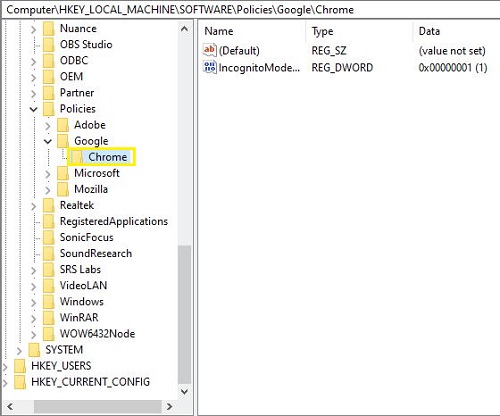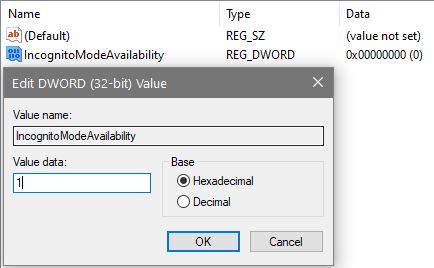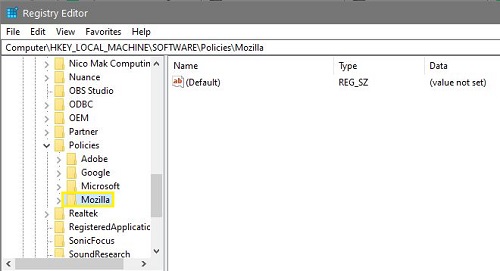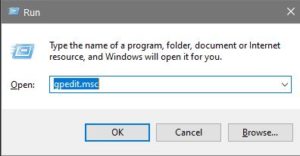Ако управљате млађим корисницима интернета и желите да држите на оку њихове активности, онемогућавање приватног прегледања је један од начина да то урадите. Овај водич ће вам показати како да онемогућите приватно прегледање у Виндовс-у. То ће укључивати Фирефок, Цхроме, Опера и Мицрософт Едге.

Ако користите софтвер за праћење интернета, приватно прегледање може заобићи блокаде веб локација у неким ситуацијама. У комбинацији са неостављањем трага о томе где су корисници били у било ком тренутку, можда би било добро да потпуно искључите приватно прегледање или анонимни режим.
Шта је приватно прегледање?
Различити претраживачи то називају различитим стварима. Прегледачи засновани на Цхроме-у то зову анонимни режим. Фирефок то назива Приватно прегледање, а Мицрософт Едге то назива ИнПривате Бровсинг. У сваком случају, ефекат је исти. Прегледач поставља сесију у заштићеном окружењу у којој се не задржавају историја, колачићи или статистика сесије. Када се претраживач искључи, нема трага шта сте радили током те сесије.
Приватно прегледање може бити корисно ако делите рачунар са другима за тајно сурфовање, не дајући другима да знају где банкирате или шта гледате на Нетфлик-у.
Корисни савети пре него што почнете
У зависности од тога колико сте упознати са регистром оперативног система Виндовс 10, можда ћете имати потешкоћа да пратите упутства у наставку.
Регистар је хијерархијска база података поставки у софтверу вашег рачунара. Лако му се приступа куцањем комбинације Вин+Р тастатуре. Искачући оквир који се појављује омогућава вам да унесете код за место на ком желите да манипулишете подешавањима. На пример; „регедит“ ће вас одвести у регистар док ће вас „сервицес.мсц“ одвести на страницу услуга.
Када откуцате „регедит“ да бисте приступили регистру, приметићете мени са леве стране. Ако двапут кликнете на једну од опција (у овом случају ћемо кликнути на ХКЕИ_Лоцал_Мацхине), појавиће се још опција. Када наведемо ХКЕИ_Лоцал_Мацхине/Софтваре/Полициес, требало би да кликнете двапут на сваки скуп док се крећете напред.
Многи корисници можда неће видети Гоогле Цхроме или Мозилла Фирефок у оквиру Политике када се први пут крећу кроз регистар. То је у реду јер га можете додати тако што ћете кликнути десним тастером миша на Регистри и кликнути на Смернице, кликнути на Ново, а затим на Кључ. Сада можете додати одговарајући претраживач.

Онемогућите приватно прегледање
Ако имате децу или угрожене људе у свом домаћинству, онемогућавање приватног прегледања значи да они неће моћи да сакрију своје активности или заобиђу надгледање интернета или софтвер за блокирање.
Ово може бити корисно ако сте забринути због места на која би могли да иду док су онлајн.

Онемогућите приватно прегледање за Цхроме
Да бисте онемогућили приватно прегледање за Цхроме, потребно је да промените регистар. Ово је прилично безбедно све док тачно пратите упутства.
- Откуцајте „регедит“ у Виндовс поље за претрагу и изаберите Уређивач регистра.

- Идите на „ХКЕИ_ЛОЦАЛ_МАЦХИНЕ/СОФТВАРЕ/Полициес/ГооглеЦхроме“. Креирајте Гоогле унос ако га нема тако што ћете кликнути десним тастером миша у левом окну, изабрати Нев анд Кеи и назвати га Гоогле. Поновите ово унутар Гоогле кључа и позовите нови кључ Цхроме.
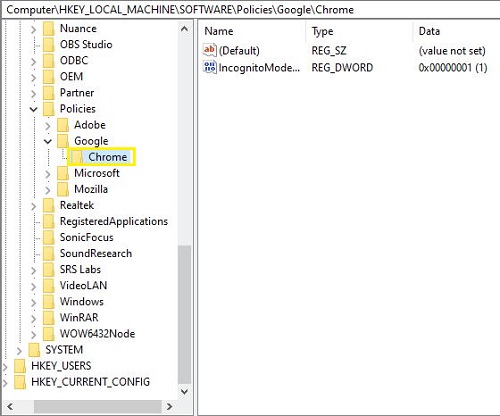
- Изаберите свој нови Цхроме кључ у левом окну и кликните десним тастером миша на празан простор у десном окну. Изаберите Ново, а затим ДВОРД (32-битна) вредност.

- Именујте га ИнцогнитоМодеАваилабилити и дајте му вредност 1.
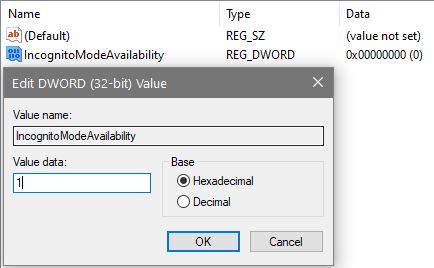
- Поново покрените Цхроме ако је отворен и тестирајте. Више не би требало да видите опцију да изаберете режим без архивирања у Цхроме-у.
Више не би требало да видите опцију да изаберете режим без архивирања у Цхроме-у.

Онемогућите приватно прегледање за Фирефок
Да бисте онемогућили приватно прегледање у Фирефок-у, потребно је да преузмете ЈСОН датотеку са ГитХуб-а. Постоје промене регистра које можете да направите, али нисам могао да их натерам да раде на мом Виндовс 10 рачунару. Ова ЈСОН датотека је добро функционисала.
- Преузмите Виндовс датотеку са ГитХуб-а
- Идите до инсталационог директоријума Фирефок-а.
- Отворите или креирајте фасциклу под називом дистрибуција.
- Поставите ЈСОН датотеку у ту фасциклу.
- Покушајте да отворите приватни прозор у Фирефок-у да бисте тестирали.
Ако то не успије, можете испробати подешавање регистра јер вам може помоћи.
- Откуцајте „регедит“ у Виндовс поље за претрагу и изаберите Уређивач регистра.

- Идите на „ХКЕИ_ЛОЦАЛ_МАЦХИНЕ/СОФТВАРЕ/Полициес/МозиллаФирефок“. Креирајте Мозилла унос ако га нема тако што ћете кликнути десним тастером миша у левом окну, изабрати Нев анд Кеи и назвати га Мозилла. Поновите ово унутар Мозилла тастера и позовите нови кључ Фирефок.
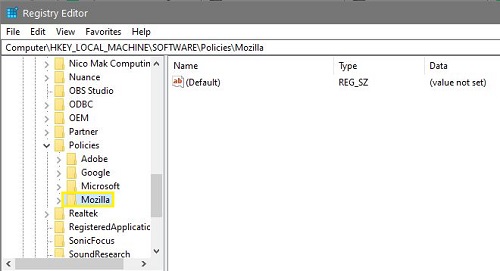
- Изаберите тај последњи Фирефок кључ у левом окну и кликните десним тастером миша на празан простор у десном окну. Изаберите Ново, а затим ДВОРД (32-битна) вредност.

- Именујте га ДисаблеПриватеБровсинг и дајте му вредност 1.

- Искључите Фирефок ако је отворен и тестирајте га.
Ако било шта од овога функционише, више не би требало да видите опцију за приватно прегледање у Фирефоку.
Онемогућите приватно прегледање за Опера
Опера је заснована на Блинк-у који је исти као Цхроме и иако су неке функције прилагођене или промењене, основне карактеристике су исте. Због тога би горњи метод требало да функционише тако што промените фасцикле у Опера, Опера уместо Гоогле Цхроме.
Иначе, не могу да пронађем начин да онемогућим приватно прегледање у Опери.
Онемогућите приватно прегледање за Мицрософт Едге
Да бисте онемогућили приватно прегледање у Мицрософт Едге-у, морате да уредите смернице групе унутар Виндовс-а. Виндовс 10 Хоме вам можда неће дозволити да користите смернице групе, али Виндовс 10 Про хоће.
- Изаберите Виндовс тастер + Р да бисте отворили дијалог Покрени.
- Унесите „гпедит.мсц“ у оквир и притисните Ентер.
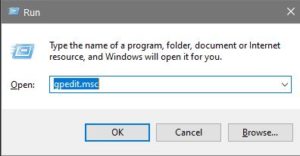
- Идите на Конфигурација рачунара/ Административни шаблони/Компоненте оперативног система Виндовс/Интернет Екплорер/приватност користећи леви мени.
- Двапут кликните на Турн Офф Ин-Привате Филтеринг и промените га на Омогућено.
Више не би требало да видите опцију за коришћење ИнПривате прегледања.
Белешка: Неки корисници Виндовс 10 неће имати уређивач смерница групе. Ако се појави грешка да она не постоји следите исте кораке као горе за коришћење уређивача регистра, али уместо тога користите Мицрософт Едге.
Често постављана питања
Како да поново омогућим приватно прегледање у Мозилла Фирефок-у?
Ако желите да вратите своја подешавања, можете да следите потпуно исте кораке које сте предузели да бисте онемогућили приватно прегледање. Када пронађете Мозилла Фирефок у уређивачу регистра вашег рачунара, једноставно ресетујте кључ на 0 или потпуно избришите регистар. Само будите упозорени, ако урадите ово последње, уверите се да уклањате Фирефок кључ и ништа друго.
Да ли треба да онемогућим приватно прегледање?
Приватно прегледање није приватно изван локалног рачунара на којем га користите. То значи да без ВПН-а, режиму и даље могу да приступе хакери итд. Али, за оне који деле локалну машину са другим корисницима (било на радном месту или код куће), то је одличан начин да дискретно претражују интернет .у003цбру003еу003цбру003еАко имате некога у свом дому и осећате потребу да пратите његове активности на мрежи (тј. дете) онда да, онемогућавање приватног претраживача је свакако вредно тога јер та особа неће моћи да прегледа без остављања историје.у003цбру003еу003ц с друге стране, и даље бисте морали да будете опрезни да ваш одељење са техничким знањем може у потпуности да избрише своју историју прегледања када заврши са коришћењем рачунара. Да ли ће се функција онемогућити или не зависи од околности појединачног корисника.
Постоји много разлога зашто бисте можда желели да онемогућите приватно прегледање у Виндовс-у и сада знате како то да урадите. Да ли знате за неке друге ефикасне начине да то урадите? Знате ли начин да га онемогућите за Опера? Реците нам о томе у наставку ако јесте!